常见问题解答
您可以在此查看关于采用三星 V-NAND SSD 升级后的计算寿命方面的常见问题及解答。
个人电脑
-
我不能运行三星便携式 SSD 软件。
三星便携式 SSD 软件只能在下列版本或更新版本的操作系统上运行:
- Windows 操作系统:Windows 7 或更高版本
- Mac 操作系统:Mac OS 10.10 或更高版本
有关更多信息,请联系最近的售后服务中心,具体可在用户手册和 Samsung.com 微型网站(http://www.semiconductor.samsung.com/consumer-storage/support/service-center )上查询。 -
当我的 Windows 电脑进入节能模式或关机时,T7 Touch 的指示灯会先亮起再熄灭。
当所连接的主机电脑进入节能模式或关机时,指示灯熄灭是正常的。但也可能保持常亮,具体取决于电脑 BIOS 的 USB 充电设置。
请参考下面的指示灯颜色:
- 连接电源:所有 LED 指示灯亮起
- 数据转移:LED 指示灯旋转
- 等待安全放行(指纹识别、密码):LED 指示灯连续闪烁
- 断开连接:LED 指示灯闪烁一次,然后熄灭
-
我不能将 Windows 操作系统的文件拷贝到 T7 Touch。
在偶然情况下,如果使用时电源断开或电源线被不安全地拔掉,重新连接后,向 T7 Touch 拷贝文件可能会受到 Windows 操作系统的限制。这是 Windows 操作系统对 exFAT 文件系统施加的一项限制,并非产品本身的问题。
尝试拷贝文件之前,请遵循下列故障排除步骤:
- 在 Windows 文件资源管理器窗口中,选择并右键点击“T7 Touch 盘”,打开“特性”对话框,然后点击“工具”选项卡。在“错误检查”下方,点击“立即检查”。 -
我的 T7 Touch 不能配合部分在 mac OS X 上运行以及使用 SAT SMART 驱动程序的产品使用。
当 mac OS X 上安装的是三星便携式 SSD 驱动程序,而非 SAT SMART 驱动程序时,会出现此类问题。因此,安装 SAT SMART 驱动程序应该能够让您的 T7 Touch 兼容此类产品。但是,三星便携式 SSD 软件的密码保护功能可能会受到限制。 -
即便苹果 Mac 系统上安装了三星便携式 SSD 软件,亦会出现 "三星便携式 SSD 未连接"提示消息。
当您在最新(2017 年 9 月)发布的 macOS High Sierra (10.13) 上安装三星便携式 SSD 软件时,可能会出现这种现象。
这是因为新的苹果操作系统的政策要求用户安装非苹果直接分发的第三方软件时需获得用户批准。
请遵循下列故障排除指南:
[现象]
在 macOS High Sierra(10.13) 环境中,安装三星便携式 SSD 软件时会出现 "系统扩展受阻"提示消息,并且在执行三星便携式 SSD 软件时会出现 "三星便携式 SSD 未连接"提示消息。
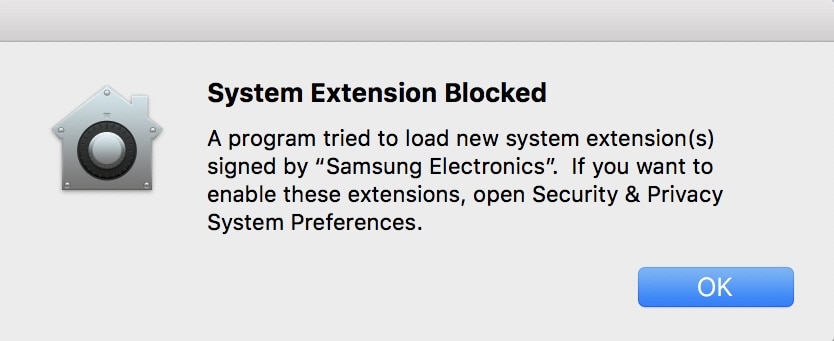
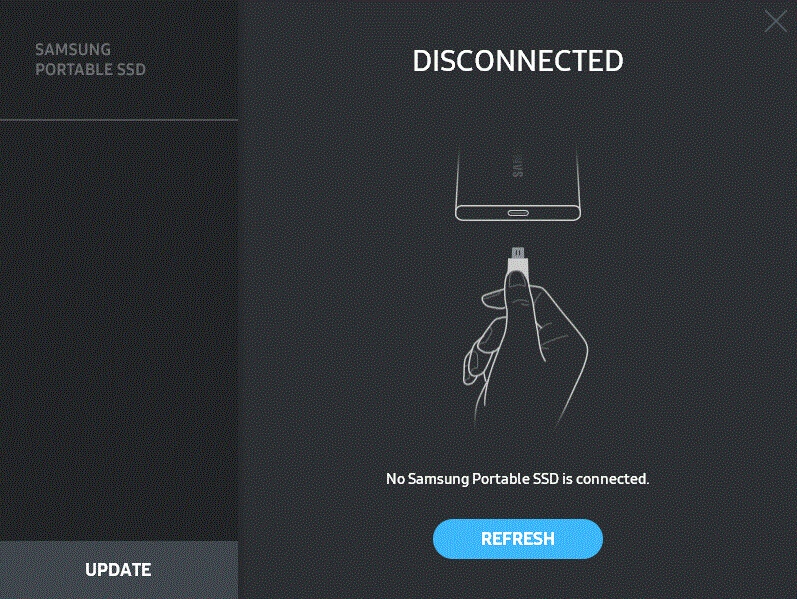
[故障排除]
打开 "系统偏好" 菜单中的 "安全及隐私",并点击“开发者"三星电子" 的系统软件加载受阻”提示消息旁边的 "允许" 按钮。
将三星便携式 SSD 重新连接至您的 Mac 系统,并执行三星便携式 SSD 软件后,您便可使用三星便携式 SSD 了。
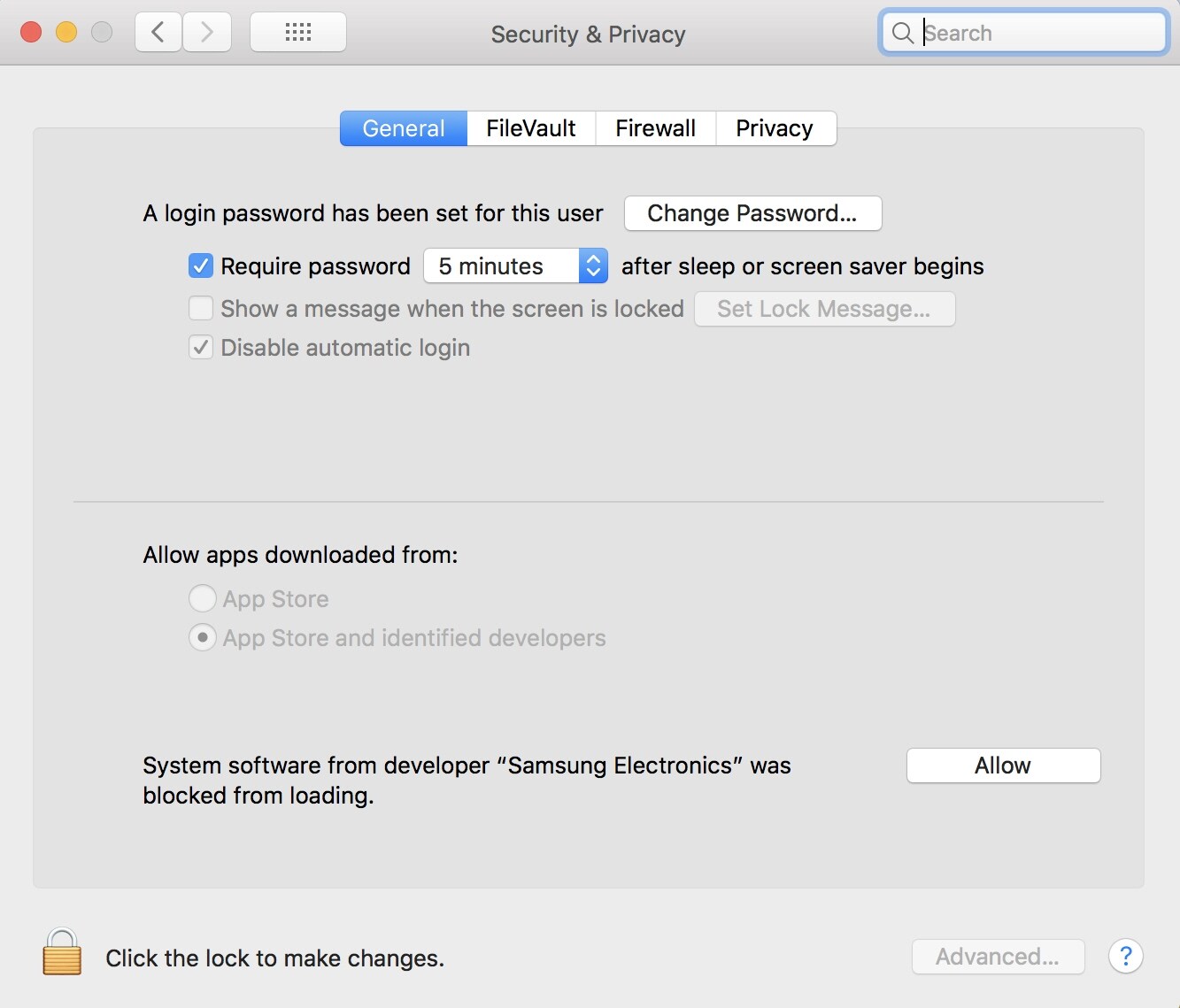
即使您遵循了故障排除指南之后,该现象仍然存在,请联系您所在地附近的三星授权售后服务中心。 -
我能否在带有 USB-C(USB C 型)端口的所有系统上使用 PSSD X5 产品?
不能。您只能在配置带闪电标志的 Thunderbolt 3 USB-C 端口的系统上使用该产品。
不具备 Thunderbolt 3 功能的 USB-C 端口不支持该产品。
请检查您的系统是否支持 Thunderbolt 3。 -
我看不到移除设备时拷贝的数据。
如果在数据拷贝已完成的提示消息弹出后,您以不安全的方式移除了设备,由于文件系统更新未完成,数据拷贝可能会失败。请安全地移除您的设备。 -
当我退出节能模式时,系统的部分组件不能正常工作。
在 X5 产品仍然连接的状态下退出节能模式,可能会遇到蓝屏或内核错误,具体取决于个人电脑的系统。请在进入节能模式之前移除 X5 产品。 -
我的电脑支持 Thunderbolt 1 和 Thunderbolt 2,但不能识别 X5。
X5 只能被支持 Thunderbolt 3 的电脑识别。 -
我的 T7 Touch 在部分 Windows 10 操作系统版本上性能表现不好。
在部分 Windows 10 操作系统版本中,由于禁用写入缓存政策的原因,写入性能会有所下降。请启用“写入缓存”选项,以改善写入功能。
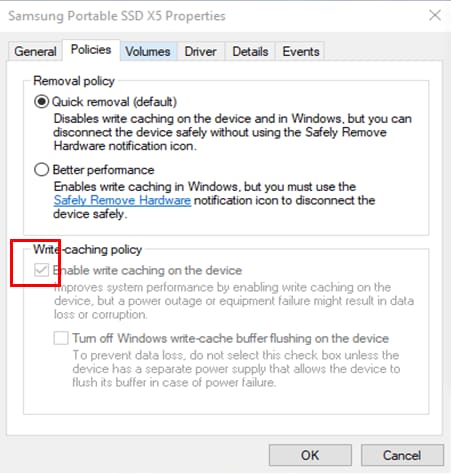
-
三星便携式 SSD 软件在 Windows 7 上不能正常运行。
Windows 7 用户如未安装部分安全更新补丁,
三星便携式 SSD 软件可能因为数字签名错误而无法正常运行。
如果您在安装三星便携式 SSD 软件的最新版本后遇到任何问题,请访问以下链接安装相关安全更新补丁。
(Microsoft 安全通报 303329,https://docs.microsoft.com/en-us/security-updates/securityadvisories/2015/3033929) -
我的三星便携式 SSD 软件在搭载苹果 M1 芯片的 MacPC 上不能正常工作。
这是由于在最新发布的 MacPC (苹果 M1 芯片 + macOS Big Sur)上安装非苹果直接分发的第三方软件时要求用户批准的政策导致的。
要解决这个问题,请遵循下列步骤:
1. 在您的系统上,前往“实用程序”>“启动安全性实用程序”>“安全政策”>“降低安全性”>勾选“允许用户管理来自被认可开发者的内核扩展”旁边的复选框
2. 更改您的设置后,重启您的电脑。
3. 访问 https://www.samsung.com/semiconductor/cn/minisite/ssd/download/tools/。 下载并安装便携式 SSD 软件的更新版本“Mac 专用便携式 SSD 软件 1.0”(macOS Big Sur 用户专用)。
安卓移动设备
-
我的移动设备状态条上出现了“USB 存储已被意外移除”提示消息。
为了使用三星便携式 SSD 软件,需要 USB 设备的访问权限。当移动设备的访问权限被移除时,便会出现这个消息。当您启动三星便携式 SSD 移动应用后,便能再次正常使用 T7 Touch 了。 -
我在我的移动设备上播放音频文件时连接 T7 Touch,音频文件播放便停止了。
由于移动文件管理器的第一优先事项是运行 T7 Touch,当优先事项变更时,您的移动设备可能会停止播放音频文件。因此,先完成 T7 Touch 的运行,然后再播放音频文件。 -
我检查了我的移动设备状态条上的文件复制消息,然后重新连接了 OTG 连接线,但是无法打开复制的文件。
复制文件后,请勿立即拔掉 OTG 连接线。建议您使用“移除 USB 存储选项”来安全移除和重新连接 OTG 连接线。
注意,使用 OTG 适配器并不能保证兼容性。 -
当连接两块或以上 T7 Touch 时,三星便携式 SSD 移动应用似乎不能识别出它们。
三星便携式 SSD 应用的策略是只支持一块 T7 Touch。 -
当我在我的移动设备上使用部分安全程序的同时连接我的 T7 Touch 后,操作系统停止了运行。
T7 Touch 可能不兼容移动设备安装的部分安全程序。三星不能保证与此类程序的兼容性。如果您的移动设备操作系统停止了运行,请重启移动设备或联系设备制造商。(如果您使用 KNOX 作为您的安全平台,请将其更新至最新版本。) -
我不能启动三星便携式 SSD 移动应用程序。
三星便携式 SSD 应用程序可在安卓 5.1 (Lollipop) 或后续版本上正常运行。虽然安卓 5.1 之前的版本也支持,但不能保证正常运行。因此推荐您使用安卓 5.1 或后续版本。
其他设备
-
我不能启动三星便携式 SSD 移动应用程序。
T7 Touch 设计用于搭载 Windows 操作系统和 mac 操作系统的个人电脑和移动设备。当连接至上述系统之外的设备时,T7 Touch 可能无法被识别,或其功能的使用可能会受限,具体取决于其支持程度。此外,如果您启用了 T7 Touch 的密码保护功能,您不能从电脑或移动设备以外的设备上输入您的密码,因此不能访问 T7 Touch 上存储的数据。在此类设备上使用 T7 Touch 之前,请禁用密码 保护功能。
例如,尽管大多数最新电视机允许用户通过 USB 端口访问外部存储设备上存储的照片、音乐和视频,但部分电视机仍然不支持该功能。
将 T7 Touch 连接至电视机时,请检查下列事项:
① 将 T7 Touch 连接至电视机的 USB 端口,并打开电视机的菜单,检查能否识别出 T7 Touch。
→ 如果不能识别 T7 Touch,请参阅电视机的用户手册或联系其制造商,以检查是否支持 USB 设备。
② 如果能够识别 T7 Touch,通过电视机检查能否打开 T7 Touch 上存储的视频、音乐和照片文件。
→ 如果您不能打开文件,检查电视机支持外部存储设备的哪些文件系统。注意,T7 Touch 出厂时采用 exFAT 文件系统进行了格式化。如果您的电视机支持的是另一种不同的文件系统,可相应地格式化您的 T7 Touch。
※ 格式化 T7 Touch 会删除上面存储的所有数据。请事先备份您的数据。
→ 如果满足文件系统要求,但您仍然不能打开视频、音乐或照片文件,检查电视机支持哪些文件扩展名。如果电视机不支持部分文件的文件扩展名,则不能打开文件。
有关其他设备的更多信息,请参阅相关设备的用户手册或联系其制造商。
-
我能将 T7 Touch 用于未运行 Windows 或 Mac 操作系统的个人电脑吗?
建议您将 T7 Touch 用于运行 Windows 7 或后续版本、mac OS X 10.10 或后续版本的个人电脑,或运行安卓 5.1 或后续版本操作系统的移动设备。如果您禁用密码保护功能,您亦可能在上述未提及的操作系统和设备上使用 T7 Touch。但是,T7 Touch 的使用可能会受到限制,具体取决于操作系统或设备的支持程度。 -
能否将 T7 Touch 用于电视机或游戏机吗?
是,可以使用。但是,如果您希望将其用于不支持三星便携式 SSD 软件 1.0 的设备,就需要禁用密码保护功能。
软件
-
我的密码丢失了。能否禁用密码保护功能?
不,不能禁用密码保护功能。
如果您的密码丢失,则不能禁用密码保护功能或访问更新。 -
如果我的密码丢失了,应该怎么办才能使用 T7 Touch?
如果您的密码丢失了,则需要到售后服务中心执行一次恢复出厂设置,才能使用 T7 Touch。鉴于恢复 T7 Touch 的出厂设置会删除其存储的所有数据,我们建议您提前备份您不希望丢失的任何重要数据。请注意,三星电子在任何情形下均不保证您的 T7 Touch 上存储的任何数据。
有关更多信息,请查找用户手册中或 Samsung.com 微型网站(https://www.semiconductor.samsung.com/consumer-storage/support/service-center )上列出的售后服务中心,并向其查询。 -
我能更改密码吗?
您可以按照下列步骤,在三星便携式 SSD 软件的设置界面更改您的密码:
点击主界面上的“设置”按钮,进入“设置”界面,点击“更改”按钮,输入新的密码,然后保存。
设置密码时,在运行 Mac 操作系统的设备上,可以在密码中包含空格,但不能保存;在运行 Windows 操作系统的设备上,不能在密码中包含空格。可以在运行 Windows 或 Mac 操作系统的个人电脑上设置密码。 -
我目前没有使用密码保护功能。应该如何使用这个功能?
您可以按照下列步骤,在三星便携式 SSD 软件的设置界面上启用密码保护功能:
点击主界面上的“设置”按钮,并将“锁定”按钮从“关闭”切换为“开启”,输入密码,然后保存。
有关更多信息,请参阅产品的用户手册。 -
应该如何禁用密码保护功能?
您可以按照下列步骤,在三星便携式 SSD 软件的设置界面上禁用密码保护功能:
点击主菜单界面上的“设置”按钮,并将“锁定”按钮从“开启”切换为“关闭”,输入密码,然后保存。
有关更多信息,请参阅产品的用户手册。 -
密码输入界面未出现。
如果密码输入界面未自动出现,选择您的电脑上已识别到的“T7 Touch_SETUP”硬盘,然后打开 SamsungPortableSSD_Setup_Win_1.0.exe(针对 Windows 操作系统)或 SamsungPortableSSD_Setup_Mac_1.0.pkg(针对 Mac 操作系统)文件,以显示密码输入界面。 -
能否使用三星便携式 SSD 软件更新固件和软件?
您只能通过个人电脑更新 T7 Touch 上的固件和软件。如果您在三星便携式 SSD 软件主界面左下侧的“更新”按钮上看到一个数字,点击“更新”按钮,然后进入“更新”界面。点击“更新”界面上的“刷新”按钮,并更新标记为可用更新的项目。如果您不希望勾选自动更新,将“自动检查更新” 对话框旁边的按钮从“开启”切换为“关闭”,禁用自动更新功能。但是,我们建议您使用自动更新功能。 -
能否卸载三星便携式 SSD 软件?
是,可按照如下步骤进行卸载:
在 Windows 电脑上,从软件安装目录(如,系统安装盘\ProgramData\Samsung Apps\Portable SSD)下打开 PSSD_Cleanup.bat 文件,并执行卸载,或前往“控制面板”→“程序和功能”→“三星便携式 SSD 软件”进行卸载。
在 Mac 电脑上,将便携式 SSD 从 Thunderbolt 端口移除,并使用 osascript 打开软件安装目录(如,Home/Library/Application Support/PortableSSD)中的 CleanupAll.scpt 进行卸载 (osascript CleanupAll.scpt)。
有关更多信息,请参阅用户手册。 -
我在密码中不能输入 "€" 字符。
PSSD 主机软件不允许在密码中使用 € 符号或空格。密码中允许使用的字符如下:abcdefghijklmnopqrstuvwxyzABCDEFGHIJKLMNOPQRSTUVWXYZ`1234567890-=~!@#$%^&*()_+[];',./{}:<>?|\ -
便携式 SSD T7 Touch 支持数据备份软件吗?
不支持。T7 Touch 未提供数据备份解决方案。 -
能否在 T7 Touch 上使用用于便携式 SSD T3、T5 或 X5 的软件或应用程序? 应该如何确定是否应该使用不同的软件?
不能,T7 Touch 使用的是不同的软件。
. T3、T5、X5:三星便携式软件
. T7 Touch:三星便携式软件 1.0 -
能否在未安装 T7 Touch 附赠软件的电脑上运行 T7 Touch?
如果您未启用 T7 Touch 的密码保护功能,就可以像使用其他外部存储硬盘一样使用 T7 Touch。
如果您登记了指纹,则可以触摸一下解锁 T7 Touch。 -
必须启用安全模式吗?
不是,我们强烈建议您启用安全模式,但您可以选择不启用。 -
T3、T5 或 X5 软件无法识别出 PSSD T7 Touch。
PSSD T7 Touch 附赠的软件只支持 T7 Touch 产品。 -
当您点击三星便携式 SSD 软件中的“更新”按钮时, 出现了"与更新服务器通信失败"提示消息。
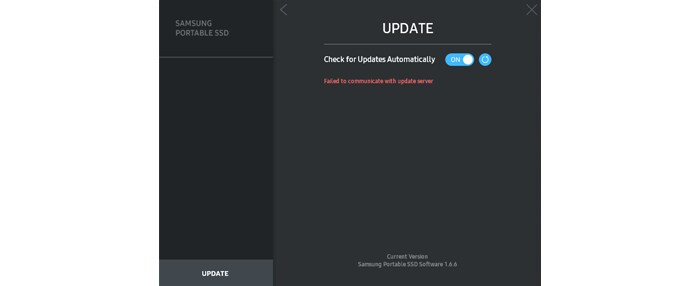
请重新尝试更新便携式 SSD 软件版本 1.6.7(最新)。三星便携式 SSD 软件的最新版本可通过 http://www.samsung.com/semiconductor/minisite/ssd/download/tools/ 获取
指纹
-
我能登记多少个指纹?
您最多可以登记 4 个指纹。 -
如果指纹验证和密码验证都失败了,应该怎么办?
请联系您的当地售后服务中心寻求帮助。 -
有时,我的指纹无法被识别,或指纹识别时间太长。
请清洁指纹传感器,然后重试。 -
更新便携式 SSD 软件后,指纹识别无法正常工作。
请执行一次清洁卸载,然后重试。 -
应该如何使用我的指纹来登录?
如需了解如何使用指纹进行登录,请参阅该产品的用户手册。 -
当我尝试登记指纹或识别我的指纹时,有时会无法识别出我的指纹。
当您登记指纹时,确保您在指纹传感器上轻微滑动一下指尖,以便从所有角度登记您的指纹。针对指纹识别,确保您的指尖完全覆盖了指纹传感器。如需了解更多信息,请联系您的当地售后服务中心。 -
它使用的是什么类型的指纹传感器?
它使用的是电容指纹传感器。 -
LED 和指纹传感器不能正常工作。
请联系您的当地售后服务中心寻求帮助。 -
禁用安全模式后,登记的指纹都消失了。
如果您一直在使用安全模式,包括指纹识别,那么一旦禁用安全模式,所登记的指纹都会被删除。 -
我希望登记或删除指纹,但是忘记了密码。
必须输入密码才能登记或删除指纹。如果您忘记了自己的密码,且需要重置,则需要前往您的当地售后服务中心,恢复 PSSD 的出产设置。 -
指纹名称的长度不一致。
指纹名称的长度可能会各有不同,具体取决于所用的语言、表情或表情图标。 -
我使用我的指纹解锁了设备,却无法在我使用的系统上看到文件。
请检查 LED 指示灯,确保已成功使用您的指纹解锁。如需了解关于 LED 指示灯如何就此向您发出通知的更多信息,请参阅用户手册。如果您的确已成功解锁,但仍然不能找到您的文件,可检查设备是否支持 exFAT 文件系统。
* PSSD 的用户区域默认使用 exFAT 文件系统。 -
能否仅使用我的指纹进行解锁?
您必须输入密码才能解锁,或登记或删除指纹。
一般问题
-
我的电脑不能识别出 T7 Touch。
请确保 T7 Touch 已牢固地连接至 USB 端口。您使用的 USB 端口可能存在问题。尝试将其连接至另一个 USB 端口。如果 T7 Touch 已牢固地连接至一个 USB 端口,却仍然不能被系统识别到,请联系您的用户手册或 Samsung.com 微型网站 (https://www.semiconductor.samsung.com/consumer-storage/support/service-center ) 上显示的售后服务中心。 -
T7 Touch 的容量显示为 43.8MB 或更低。
若您在激活 T7 Touch 之前设置并使用了密码,则默认设置是显示分配给安全功能和三星便携式 SSD 软件的空间,即上述显示的容量
当您打开 T7 Touch_SETUP 盘上的 SamsungPortableSSD_Setup_Win_1.0.exe(针对 Windows 操作系统)或 SamsungPortableSSD_Setup_Mac_1.0.pkg(针对 Mac 操作系统)并激活产品后,您将能够看到产品的实际容量。如需了解关于如何激活 T7 Touch 方面的更多信息,请参阅用户手册的“使用 T7 Touch”章节。 -
我刚刚购买的 T7 Touch 上面已经存储了一些文件。
T7 Touch 上存储了三星便携式 SSD 软件,以便您使用密码保护功能。如需了解关于 T7 Touch 方面的更多信息,请参阅用户手册的“使用 T7 Touch”章节。 -
我的 T7 Touch 识别出的容量小于规定的容量。
您的个人电脑上显示的容量可能会与产品规格规定的容量不同,具体取决于格式化方法、硬盘分区以及您的电脑系统。
※ 产品规格规定的容量计算方法如下:
1 MB = 1,000,000 字节。
1 GB = 1,000,000,000 字节。
1 TB = 1,000,000,000,000 字节。 -
我的 T7 (T7 Touch) 要很长时间才能完成数据传输。
在支持 USB 3.2 第 2 代和 UASP 模式的个人电脑上,T7 (T7 Touch) 能够达到的最大传输速度为 1,050MB/s。但是,传输速度可能会因用户电脑环境和正在传输的数据类型而异。
如果您认为 T7 (T7 Touch) 传输数据所需的时间太长,请查看下文了解可能的原因(和解决办法):
场景 1(个人电脑环境)
您的个人电脑的 USB C 型端口可能仅支持 USB 3.2 第 1 代(与 USB 3.0 和 USB 3.1 第 1 代相同),不支持 USB 3.2 第 2 代。如果的确如此,您的 USB 3.2 第 1 代端口可能会造成瓶颈,影响您的 T7 (T7 Touch) 的性能。
场景 2 (线缆)
如果您使用的线缆不是产品原装附赠的,您的 T7 (T7 Touch) 可能达不到最佳性能。这是因为内部阻力和最大允许电流会因您使用的线缆类型而异。
场景 3 (DTG)
如果 T7 (T7 Touch) 长时间不间断使用,其设计会智能激活动态散热保护 (DTG) 温度功能。这能让 T7 (T7 Touch) 在达到 DTG 温度阈值时自动降速,以便给自身创造冷却的时间,预防产品过热,从而强化安全性和可靠性。尝试让您的 T7 (T7 Touch) 休息片刻,然后再重试。
如果您遵循上述故障排除指南后,问题仍然存在,请联系离您最近的三星授权售后服务中心。 -
需要在使用 T7 Touch 之前进行格式化吗?
PSSD T7 Touch 已采用 exFAT 文件系统(兼容 macOS/Windows)进行了格式化。无需使用之前重置 T7 Touch。系统会自动识别出 T7 Touch。 -
当 T7 Touch 闲置时,动作 LED 指示灯突然亮起,然后 T7 Touch 开始运行。为什么会这样?
这并非故障。主机设备有时会在后台与 T7 Touch 通信。即使在您无操作的时候,动作 LED 指示灯也可能被激活。 -
我发现不同 USB 规格的名称容易混淆。
针对不同 USB 规格的名称让用户容易混淆的情况,我们将 USB 版本按照其世代进行了分组,以帮助理解:
- SuperSpeed Plus USB = SuperSpeed USB 10Gbps = USB 3.2 第 2 代 = USB 3.1 第 2 代 = USB 3.1
- SuperSpeed USB = SuperSpeed USB 5Gbps = USB 3.2 第 1 代 = USB 3.1 第 1 代 = USB 3.0 -
我的 QSG(快速入门指南)丢失了。你们能提供一份新的指南吗?
我们无法为您提供新的指南,但您可以阅读指南的线上数字版本。请访问 Samsung.com 微型网站,参阅 T7 Touch 用户手册。 -
什么是 USB UASP 模式?
USB UASP(USB 连接 SCSI 协议)模式能为存储芯片组提供性能加持。
2011 年之后发布的大多数芯片组均支持 UASP 模式。
可查看您是否满足下列要求,以核实您的电脑是否支持 UASP 模式,:
1. 您使用的操作系统为 Windows 8 或更高版本
2. 您的主板 USB 芯片组支持 UASP 模式
3. 您的存储形式支持 UASP 模式(T7 和 T7 Touch 均支持 UASP 模式) -
在我的便携式 SSD T7 Touch (T7) 上使用快进/快退功能播放视频文件时,视频会间歇性暂停。
将您的 T7 Touch (T7) 产品连接至个人电脑,并安装/运行便携式 SSD 软件 1.0。
点击“更新”按钮并前往更新菜单,然后点击右侧的“刷新”按钮,运行最新版本的固件更新。
安装完成后,将您的 T7 Touch (T7) 产品与个人电脑断开之后重新连接后,便可正常使用。
您可以在此查找到关于消费级 SSD 的问题方面的答案。